|
Queste
sono le indicazioni per configurare Eudora
Passo
1: Getting started
Dal menu principale
di Eudora andare su special e poi fare click su SETTINGS, a questo punto
apparirà una nuova finestra, cliccate su GETTING STARTED e vi troverete
una schermata simile a questa:
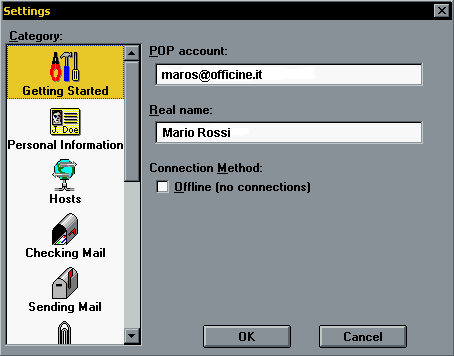
Nel
POP account inserite il vostro user name seguito da @officine.it
come nella figura precedente, e sostituite il Real name con il vostro
nome e cognome
Passo
2: Personal informations
Ora cliccate su PERSONAL
INFORMATIONS, vedrete che il pop account è cambiato automaticamente
e così il real name, per cui l'unica cosa da cambiare è il
return address in cui riscriverete il vostro indirizzo di posta
elettronica, come compare nella figura sottostante:
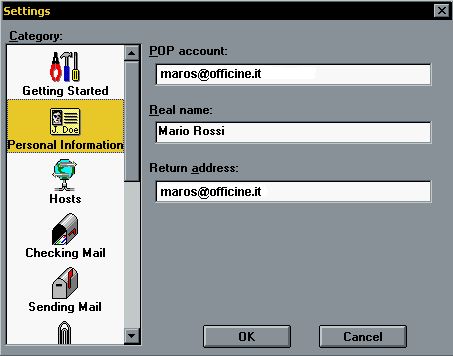
Passo
3: Hosts
Nella cartella HOSTS
dovete impostare l'SMTP server con il parametro mail.officine.it,
come compare nella figura che segue:
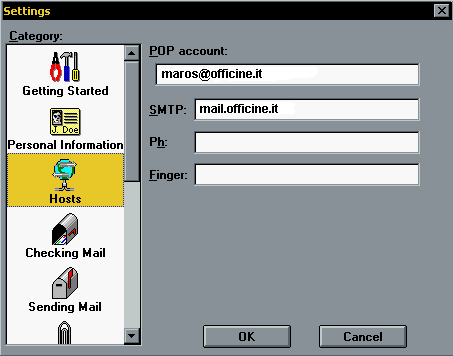
Passo
4: Attachments (opzionale)
Nella cartella ATTACHMENTS
potete selezionare una directory del vostro hard disk dove verranno depositati
tutti gli eventuali allegati di posta elettronica, per evitare che si confondano
con gli altri files.
Fine!
Cliccate su OK e
siete pronti a gestire la posta elettronica con Eudora.
|












